SurveyMonkey مقابل Qualtrics مقابل WPForms: أيهما أفضل؟ (2021)
نشرت: 2020-12-02هل تفكر في SurveyMonkey مقابل Qualtrics مقابل WPForms؟ تتمتع كل هذه الأدوات الثلاثة بميزات رائعة لإجراء استطلاعات الرأي حول الأعمال. ولكن إذا اخترت الأداة الخاطئة ، فقد تجد صعوبة بالغة في استخدامها.
في هذه المقالة ، سنضع أدوات الاستطلاع الثلاثة هذه وجهاً لوجه. سنقوم بمقارنة الوظائف والأسعار حتى تتمكن بسهولة من معرفة برنامج الاستبيان المناسب لعملك.
قم بإنشاء الاستبيان الخاص بك الآن
ما هي إيجابيات وسلبيات Qualtrics؟
Qualtrics عبارة عن منصة بحثية متقدمة تستهدف الجامعات والشركات الكبيرة. لديها أدوات تحليلية معقدة لمشاريع البحث الكبيرة.
على الرغم من أن قوتها مؤيدة واضحة ، إلا أن جميع الميزات يمكن أن تجعل استخدامها صعبًا للغاية. خصصت العديد من المنظمات ميزانية تدريب وقد يكون لديها مطور للاعتناء بتخصيص الاستبيان.
بالنسبة للشركات ، فإن العيب الرئيسي في Qualtrics هو التكلفة. لا تنشر Qualtrics أسعارها. لكن في بحثنا ، وجدنا أنه يكلف آلاف الدولارات سنويًا.
في هذه المقالة ، سنلقي نظرة على Qualtrics مع بدائلين ميسورين: SurveyMonkey مقابل Qualtrics مقابل WPForms.
دعنا ننتقل ونرى أيهما أفضل.
SurveyMonkey مقابل Qualtrics مقابل WPForms
سنلقي نظرة على هذه الأدوات الثلاثة بالتفصيل لمعرفة الأفضل لعملك أو مؤسستك غير الربحية.
- سمات
- سهولة الاستعمال
- الدعم
- التسعير
أولاً ، دعنا نستكشف الميزات التي ستجدها في كل واحدة.
الميزات: SurveyMonkey مقابل Qualtrics مقابل WPForms
يتيح لك أي برنامج استطلاع عبر الإنترنت إنشاء استطلاعات الرأي واستطلاعات الرأي. لكن الميزات الموجودة في بعض الأدوات معقدة.
من الأفضل تجنب الدفع مقابل الميزات التي لا تحتاجها ، ويرجع ذلك أساسًا إلى أنها قد تجعل استخدام البرنامج أكثر صعوبة.
ميزات WPForms
WPForms هو أفضل مكون إضافي لمنشئ النماذج لـ WordPress. يتيح لك إنشاء أي نوع من النماذج لموقع الويب الخاص بك دون كتابة أي رمز.
يأتي الإصدار الاحترافي من WPForms مع ملحق الاستطلاعات واستطلاعات الرأي. يتيح لك إجراء أنواع مختلفة من الاستطلاعات وتصور النتائج بسهولة.
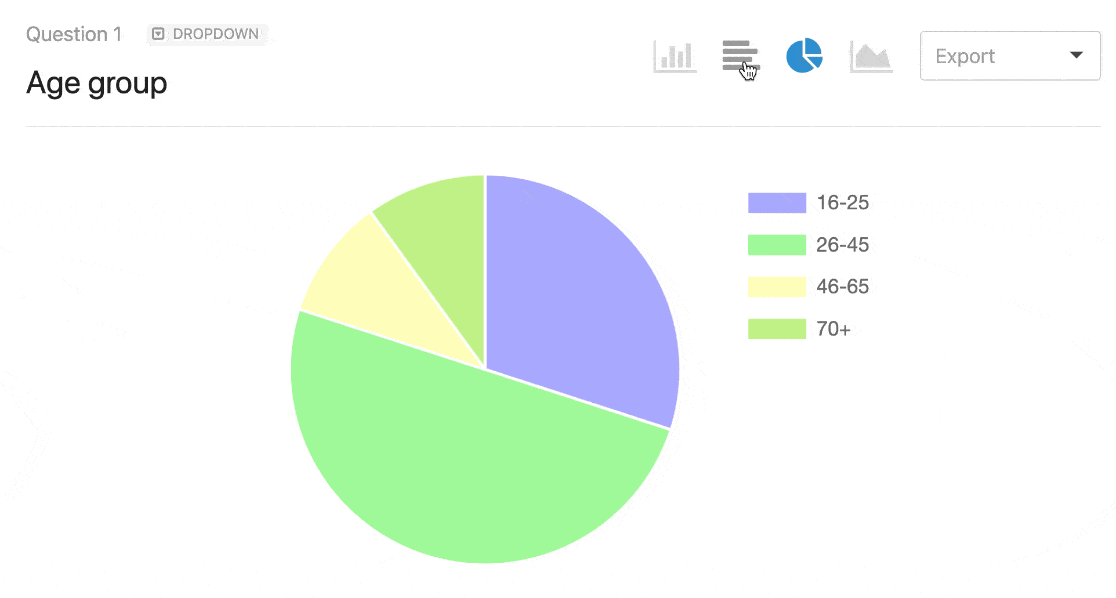
من السهل جدًا إنشاء نموذج استطلاع وعرضه في أي مكان على موقع الويب الخاص بك.
باستخدام الملحق WPForms للاستطلاعات واستطلاعات الرأي ، يمكنك:
- قم بعمل استطلاعات من القوالب . يأتي WPForms مع أكثر من 100 قالب نموذج سهل التخصيص. يمكنك تكرار الاستطلاعات وإنشاء القوالب الخاصة بك.
- قم بعمل استمارات الاتصال ونماذج الاشتراك في الرسائل الإخبارية. WPForms متعدد الاستخدامات للغاية ، لذا يمكنك استخدامه لأي نوع من الأشكال يمكنك التفكير فيه.
- استخدم المنطق الشرطي. إظهار وإخفاء أسئلة الاستطلاع بناءً على الردود السابقة.
- خذ المدفوعات. قبول المدفوعات بسهولة باستخدام Authorize.Net أو PayPal أو Stripe.
- اسمح للزوار بتحميل الملفات. أضف حقل تحميل الملف ، ثم قم بتخزين التحميلات في مكتبة الوسائط أو Google Drive أو Dropbox.
- تصدير بيانات المسح والعمل معها. أرسل الإجابات تلقائيًا إلى جداول بيانات Google أو اطبع إجابات الاستبيان كملفات PDF أو قم بتصدير بيانات النموذج إلى Microsoft Excel في ملف CSV.
- ادمج CRM الخاص بك مع استطلاعات WordPress الخاصة بك. أرسل الردود مباشرة إلى CRMs مثل Zoho CRM و Insightly و Salesforce.
- إنشاء مهام سير عمل البحث بسهولة. استخدم استجابة استطلاع لتشغيل سير عمل todo في مشروع Toggl.
- و اكثر.
يمكنك على الفور معرفة سبب استحقاق WPForms للعديد من الشركات. تعتبر أداة إنشاء النماذج قوية للغاية ، كما أن الاستطلاعات والملاحق الإضافية تجعل من السهل إجراء استطلاعات رضا العملاء واستطلاعات الإلغاء والمزيد.
حول الاستطلاعات والاستطلاعات WPForms
عندما تشتري WPForms Pro ، ستحصل على جميع حقول النموذج القياسية ، بالإضافة إلى بعض الحقول "الفاخرة" الإضافية للاستطلاعات ، والتصنيفات ، واستطلاعات الرأي.
هذا يجعل إنشاء الاستطلاع أمرًا سهلاً للغاية.
على سبيل المثال ، يمكنك إضافة صافي نقاط الترويج عن طريق سحبها إلى النموذج الخاص بك. وباستخدام منطق العرض ، يمكنك التحكم في العملاء الذين يمكنهم رؤية هذا الحقل.
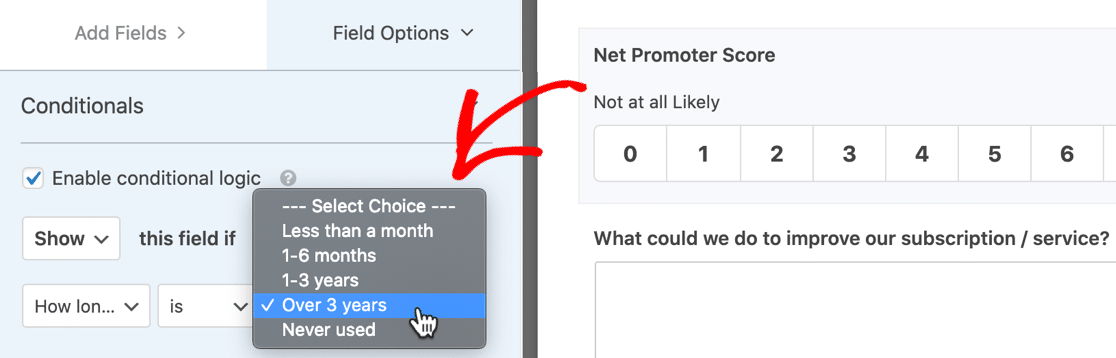
يتيح لك ذلك الحصول بسهولة على تعليقات العملاء الدقيقة من خلال عرض الأسئلة ذات الصلة على الزائرين.
يمكنك أيضًا تمكين تقرير الاستطلاع لأي نموذج على موقعك. يعمل هذا حتى إذا كان الاستبيان مغلقًا بالفعل.
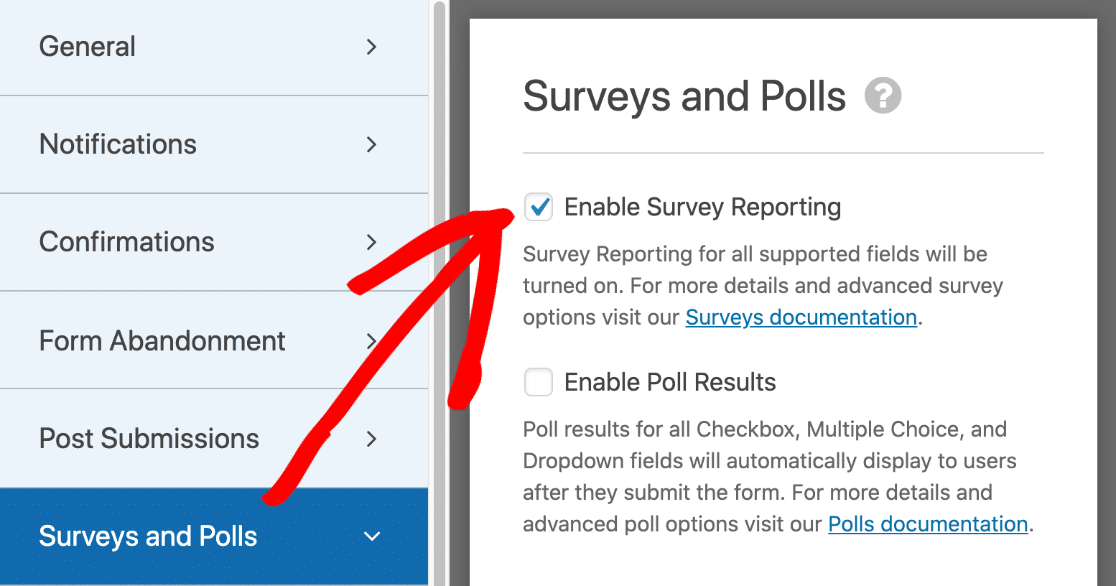
ومن السهل تصدير النتائج بتنسيق PDF ، أو تنزيل صور فردية من النتائج.
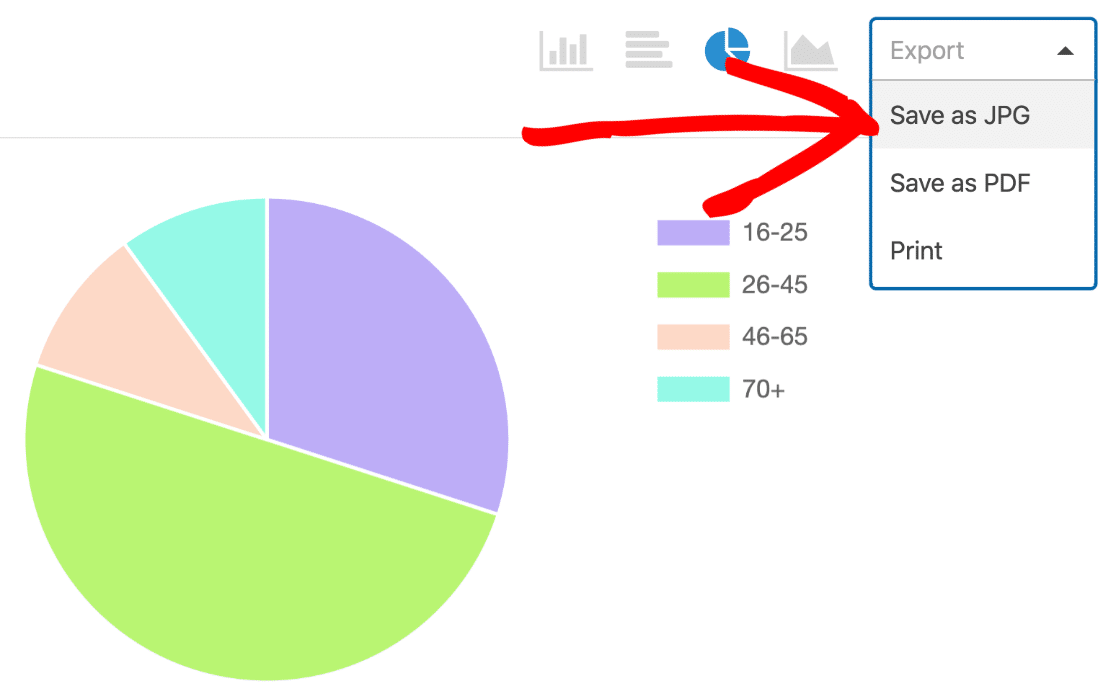
باستخدام الملحق WPForms للاستطلاعات واستطلاعات الرأي ، يمكنك:
- إنشاء استطلاعات غير محدودة
- أضف أسئلة غير محدودة
- احصل على استجابات غير محدودة
- استخدم حقول الاستطلاع المتقدمة ، مثل موازين ليكرت وصافي نتائج المروج
- قم بإضافة خيارات الإجابة المجمعة للأسئلة بسرعة
- تضمين الاستطلاعات في صفحات مقصودة خالية من الهاء
- أضف اتفاقية GDPR إلى استطلاعاتك
- أضف الصور والعلامات التجارية
- حفظ نتائج الاستطلاع في WordPress
- إنشاء مخططات المسح تلقائيًا
- إنشاء تقارير مسح PDF قابلة للتخصيص
- التقاط البيانات من الدراسات الاستقصائية المهجورة
- أغلق الاستبيان تلقائيًا باستخدام تاريخ انتهاء صلاحية النموذج
- تعيين الحد الأقصى لعدد الردود للاستطلاع.
ها هي ميزة أخرى أنيقة. يمكنك بسهولة نشر أي استطلاع في WordPress.
هذا يعني أنه يمكنك استخدام جميع المكونات الإضافية لمشاركة الوسائط الاجتماعية التي لديك بالفعل في WordPress ، ولا تحتاج إلى تعلم طريقة جديدة تمامًا للعمل.
عندما تحصل على ردود ، ستكون هناك في لوحة معلومات WordPress. لا يمكن أن يكون من الأسهل تحليلها في لمحة.
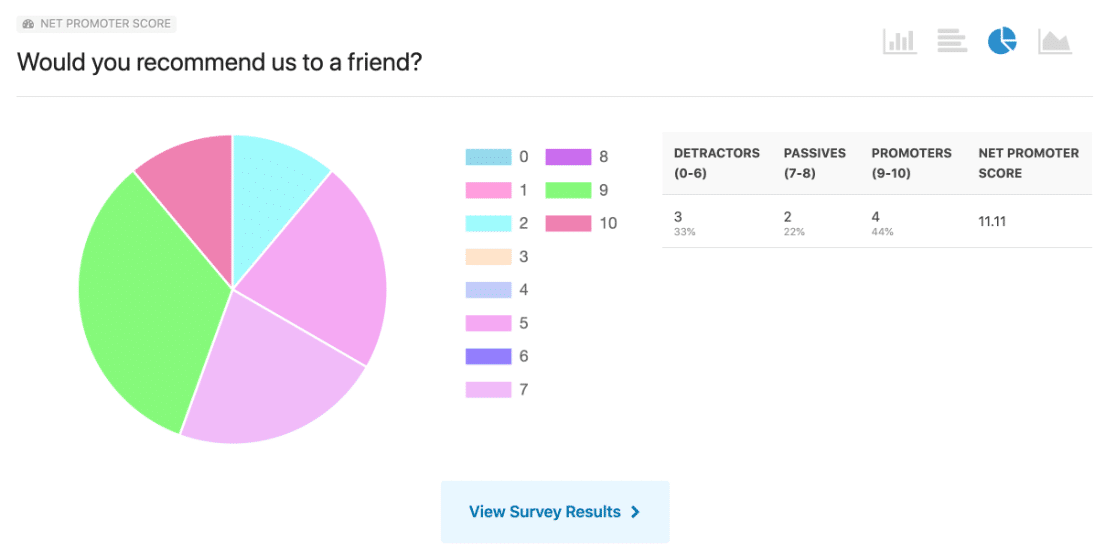
وأنواع الأسئلة المختلفة لها تخطيطات مختلفة. يستخدم WPForms تلقائيًا التخطيط الصحيح حتى تحصل على أفضل عرض لبياناتك.
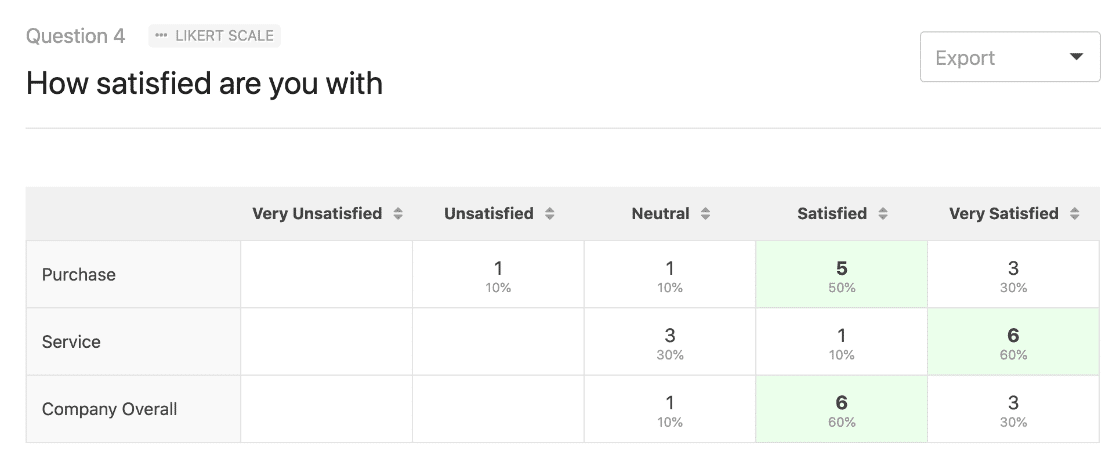
عندما تنظر إلى SurveyMonkey مقابل Qualtrics مقابل WPForms ، من الواضح أن WPForms هي الأكثر سهولة. إذا كان لديك موقع WordPress وترغب في إضافة ميزات الاستطلاع ، فهو لا يحتاج إلى تفكير.
ميزات SurveyMonkey
SurveyMonkey هو منشئ الاستطلاع على شبكة الإنترنت. إنه موجه نحو باحثي السوق.
SurveyMonkey ليست متقدمة مثل Qualtrics. ليس لديها نفس مهام سير العمل أو أدوات التحليل. على الجانب الإيجابي ، يمكنك تعلم كيفية استخدامه دون حضور دورة تدريبية.
يمكنك البدء من الصفر أو استخدام أحد القوالب:
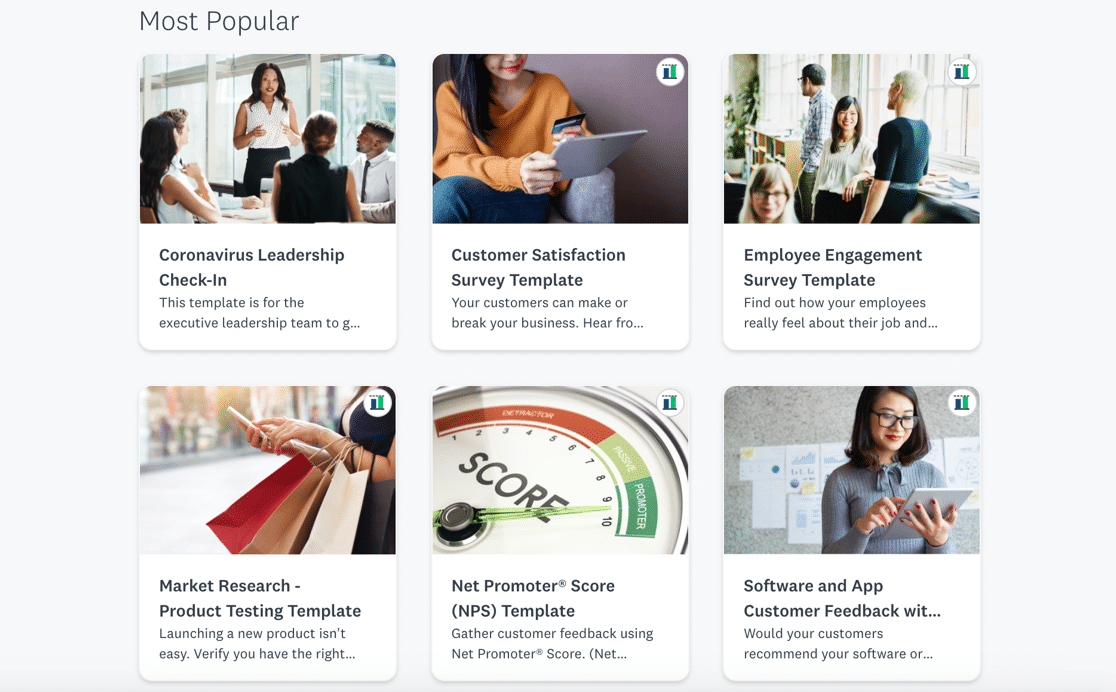
ثم قم بتخصيص أسئلتك في المنشئ.
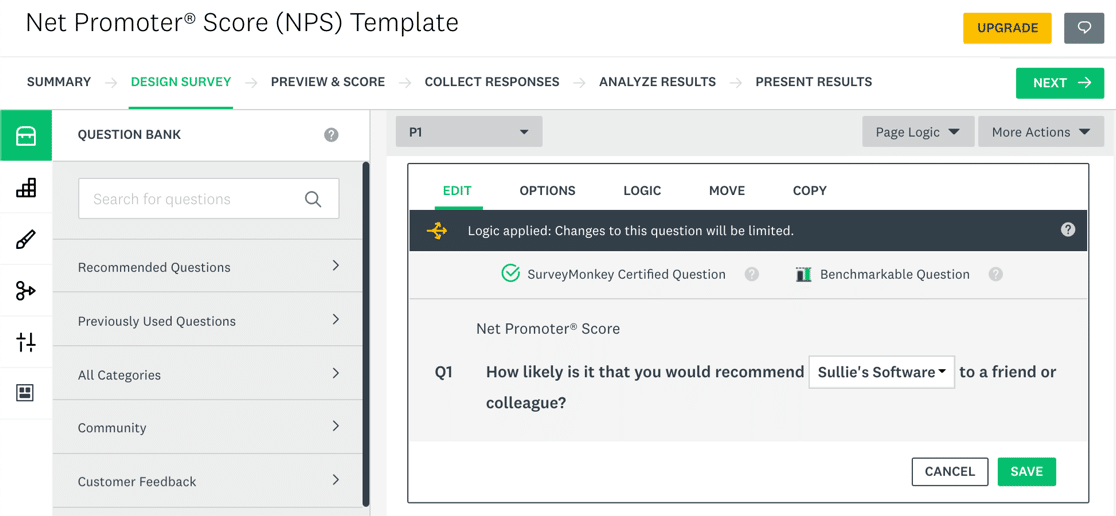
يحتوي بنك الأسئلة على بعض الأسئلة المحددة مسبقًا والتي يمكنك استخدامها في استبياناتك لتسريع الأمور. يمكنك تعديل الصياغة قليلاً باستخدام القوائم المنسدلة.
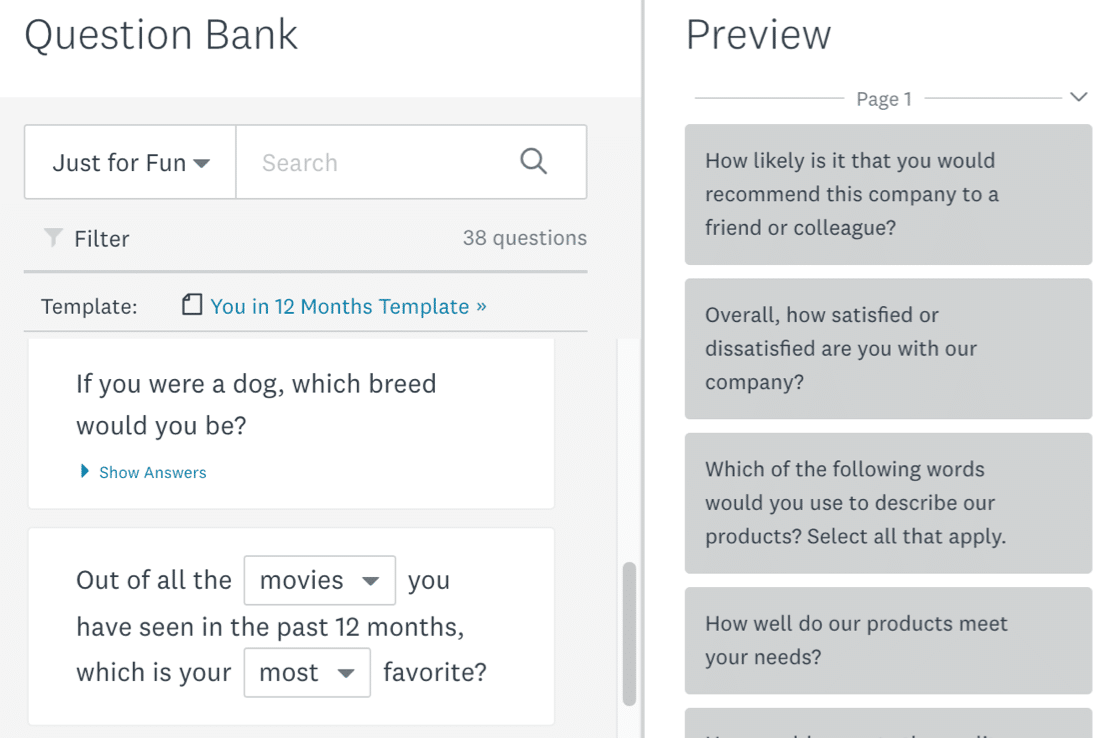
باستخدام SurveyMonkey ، يمكنك:
- تصدير استطلاعات الرأي إلى SPSS
- أضف تكامل Salesforce
- قم بإعداد أنابيب الإجابة
- خذ المدفوعات
- قبول تحميل الملف
- إنشاء استبيانات متعددة اللغات
- إنشاء استبيانات التسمية الأولية
الجانب السلبي الرئيسي لـ SurveyMonkey هو أنها منصة قائمة بذاتها. لذلك لا يتكامل بسهولة مع WordPress بنفس الطريقة التي تعمل بها WPForms.
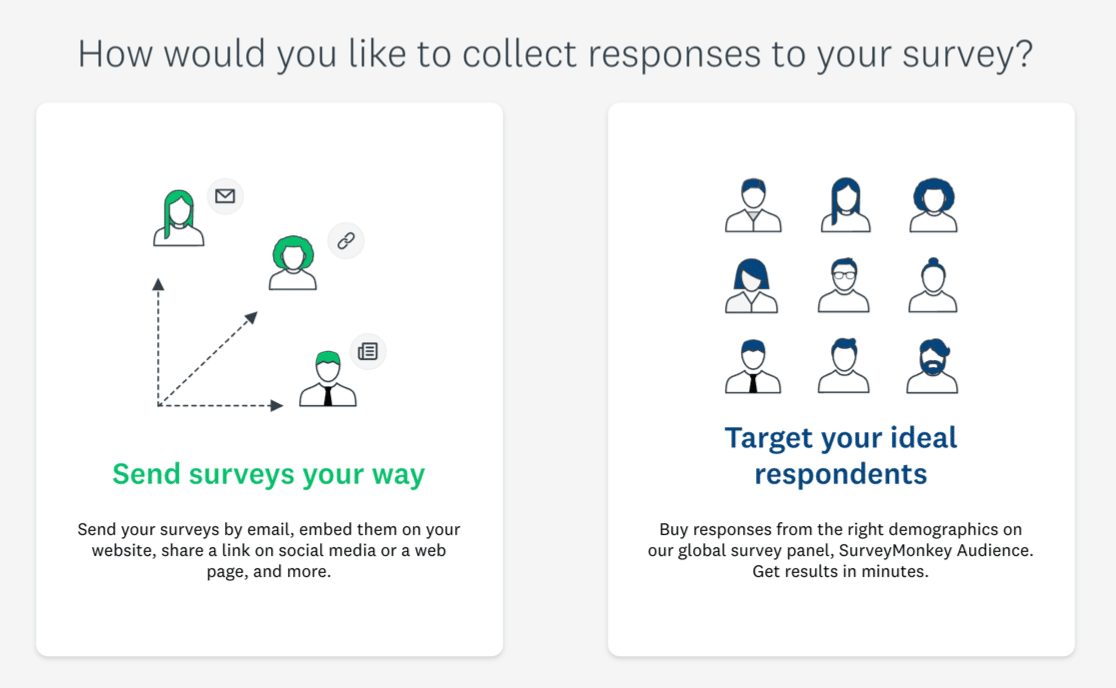
إذا كنت ترغب في تضمين استطلاع ، فستحتاج إلى نسخ الرمز ولصقه في كتلة HTML على موقع WordPress الخاص بك.
من المهم أيضًا الإشارة إلى أن SurveyMonkey ليس منشئ النماذج. لذلك لا يمكنك استخدامه لإنشاء أي نوع آخر من النماذج لموقعك.
ميزات Qualtrics
Qualtrics هي منصة مسح قوية للغاية. إنه مصمم للشركات الكبيرة والجامعات التي تجمع كميات هائلة من البيانات.
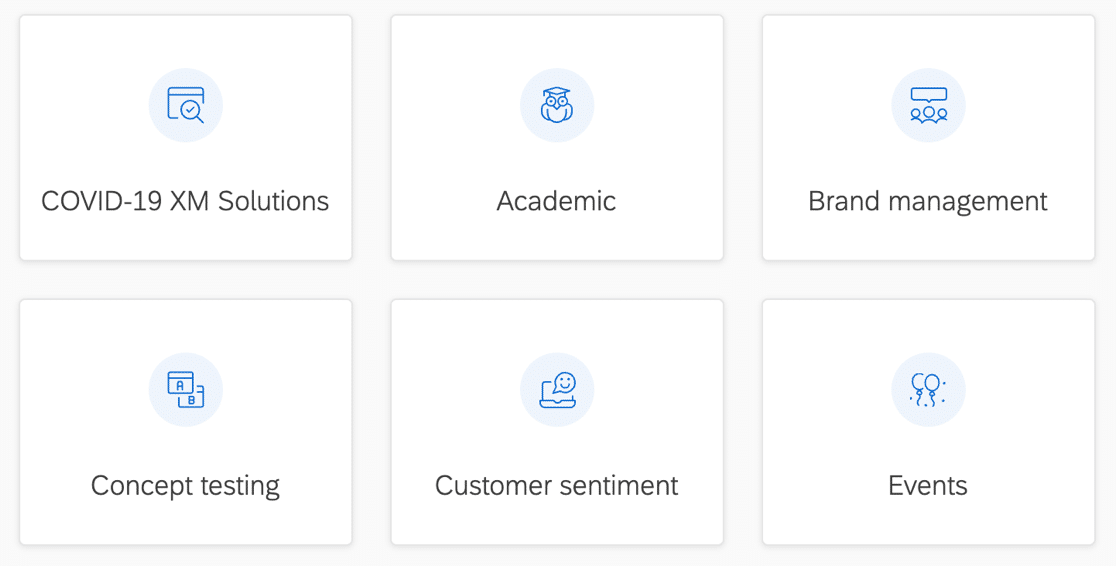
يتم تجميع أدوات الاستطلاع داخل Qualtrics ضمن منتج CoreXM. إذا قرأت مراجعات قديمة لـ Qualtrics ، فستلاحظ أن هذا كان يسمى Qualtrics Research Core.
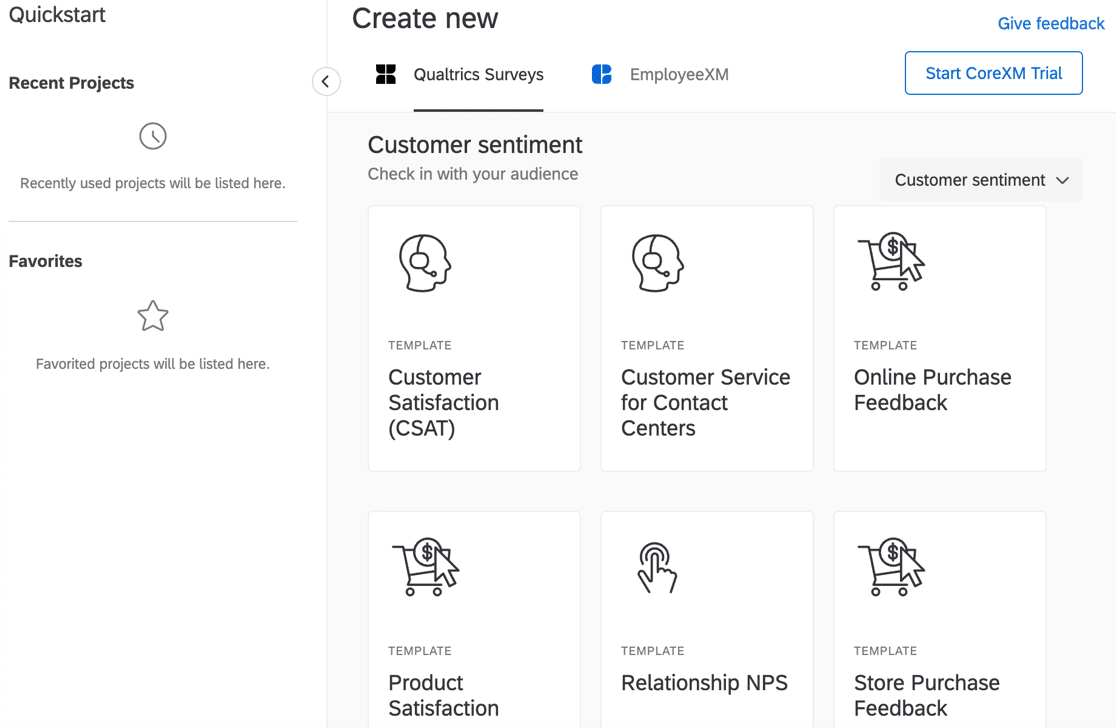
يبدو منشئ الأسئلة مشابهًا لـ SurveyMonkey ولكن مع وجود الخيارات على الجانب الأيمن.
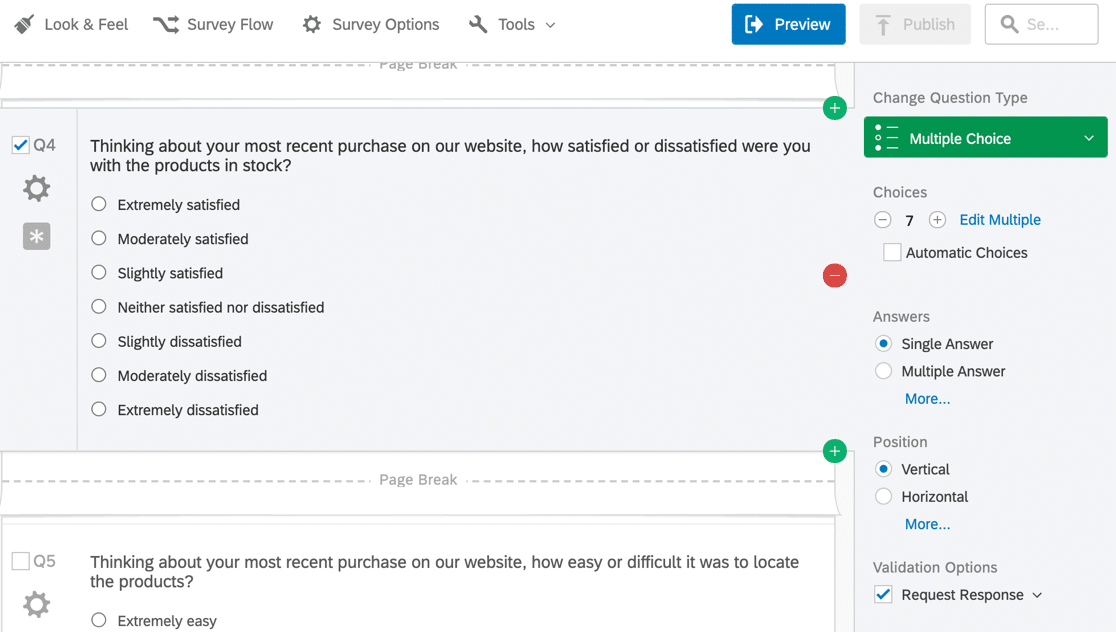
يمكنك استخدام أنواع مختلفة من منطق الاستطلاع لنقل المستجيبين من خلال الاستطلاعات بطرق مختلفة.
يحتوي هذا السؤال على 8 شروط محتملة ، لذا يمكنك إنشاء تدفقات معقدة للغاية.
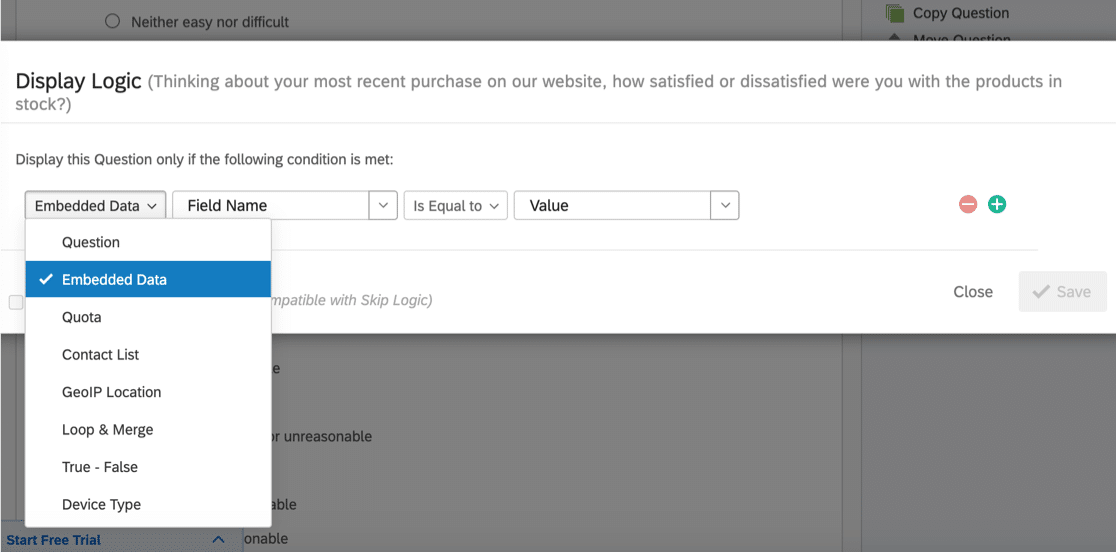
تتيح لك قائمة الأدوات التحكم في أشياء مثل إعادة ترميز الأسئلة وتسجيل النقاط. معظم الأدوات هنا مخصصة للعملاء على مستوى المؤسسات.
يمكنك معرفة سبب قيام العديد من المؤسسات بالدفع مقابل تدريب Qualtrics قبل أن يبدأ المستخدمون في إرسال الاستطلاعات.
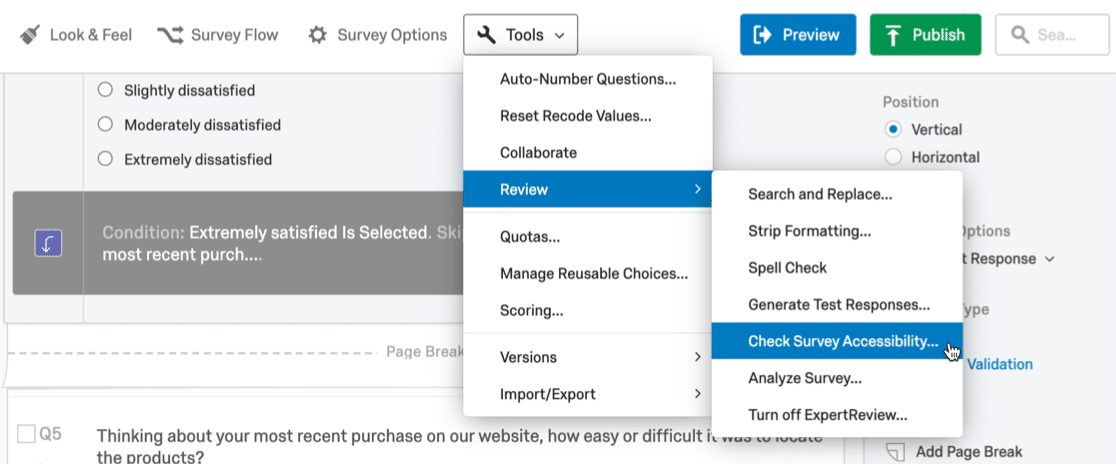
باستخدام Qualtrics ، يمكنك أيضًا:
- إنشاء مشاريع معقدة للغاية
- مشاركة البيانات مع CRMs من خلال الإجراءات الآلية
- مشاركة البيانات وتصديرها
- استخدم Qualtrics API للعمل مع إجاباتك.
بالنسبة لبعض المنظمات ، ستكون كل هذه الأدوات ضرورية للغاية. بالنسبة إلى استطلاعات الرأي واستطلاعات الرأي الخاصة بالأعمال والمؤسسات غير الربحية ، من المحتمل ألا تعطي Qualtrics عائدًا جيدًا على الاستثمار.
SurveyMonkey مقابل Qualtrics مقابل WPForms سهولة الاستخدام
إذا كنت تفكر في أدوات الاستطلاع الثلاثة هذه لشركة أو مؤسسة غير ربحية ، فمن المهم أن تشتري شيئًا سهل الاستخدام. دعونا نلقي نظرة على منحنى التعلم بعد ذلك.
WPForms سهولة الاستخدام
تم تصميم WPForms داخل WordPress ، وهو أفضل منصة تدوين على هذا الكوكب. إذا كان مستخدموك يستخدمون WordPress بالفعل ، فإن إضافة أدوات الاستطلاع والاستطلاع مباشرة في لوحة القيادة سيكون أمرًا غير منطقي بالنسبة لك.
تعد إضافة استطلاع أمرًا سهلاً مثل إضافة نموذج.
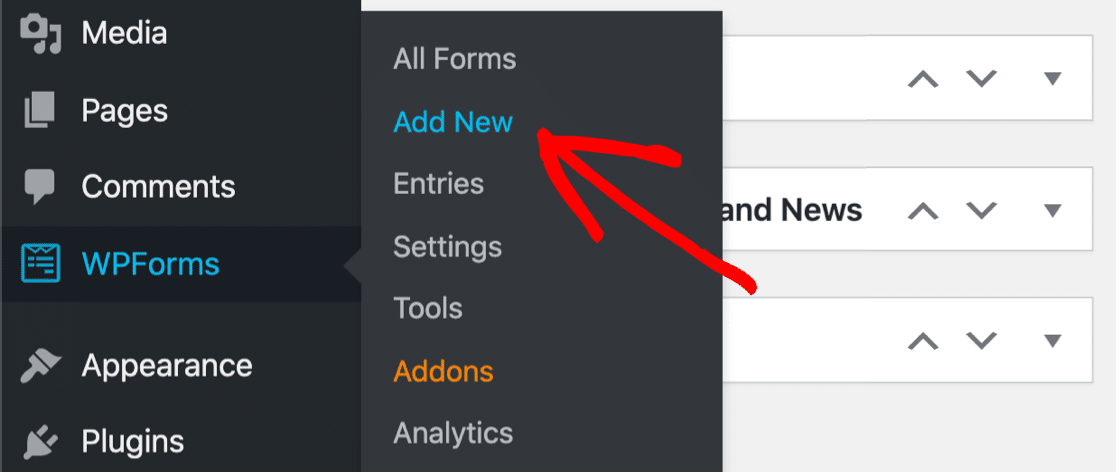
في WPForms ، يمكنك إنشاء أي نوع من الاستطلاعات أو الاستطلاعات باستخدام واجهة سحب وإفلات سهلة. يتم فتح مُنشئ النماذج في نافذة ملء الشاشة ، بحيث يكون لديك مساحة كبيرة لمشاهدة الاستبيان الخاص بك أثناء إجرائه.

لسهولة الاستخدام ، لا يمكن أن يكون أبسط. لا تدريب مطلوب!
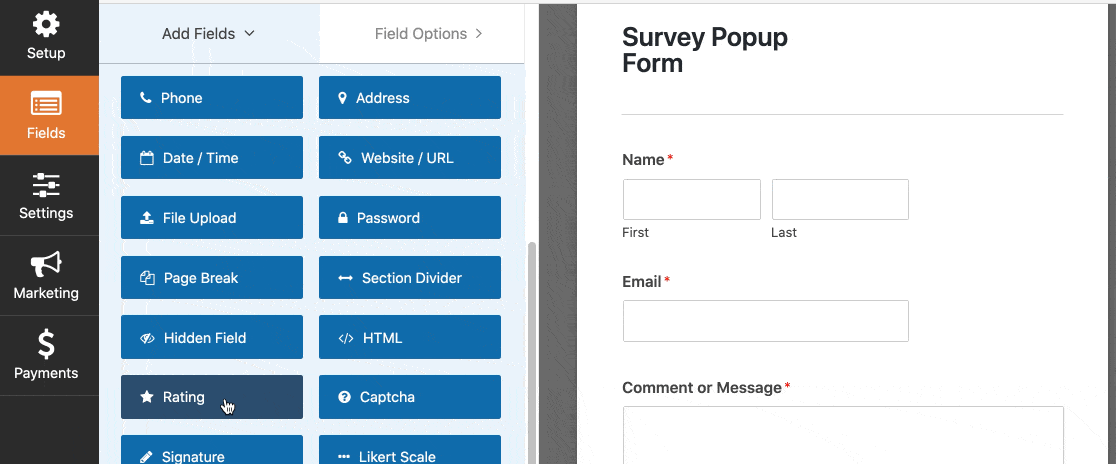
على الجانب الأيسر ، تظهر جميع أسئلة الاستطلاع في لوحة واحدة. على اليمين ، يمكنك مشاهدة معاينة مباشرة لنموذجك.
ويمكنك النقر فوق أي حقل لتخصيص الأسئلة والأجوبة بسهولة.
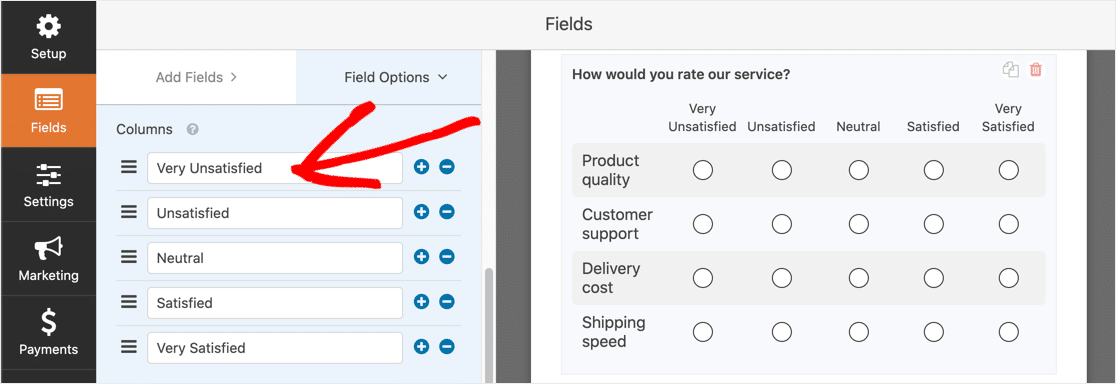
يحتوي WPForms أيضًا على خيارات إجابات محددة مسبقًا يمكنك تحميلها بسرعة في أي نموذج. يمكنك إضافة إجاباتك المخصصة بشكل مجمّع أيضًا.
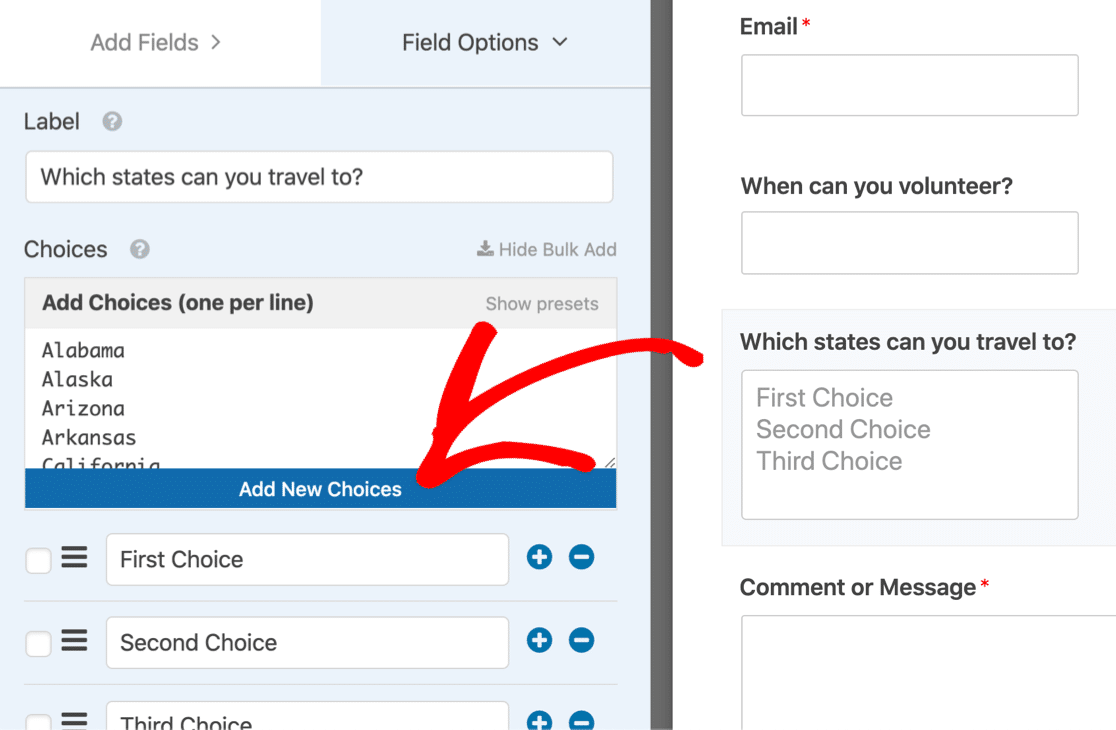
عند الانتهاء من الاستبيان ، يمكنك تحليل النتائج داخل WordPress.
هذا يجعل من السهل على أي مستخدم WordPress مصرح له القفز وإدارة استجابات الاستبيان.
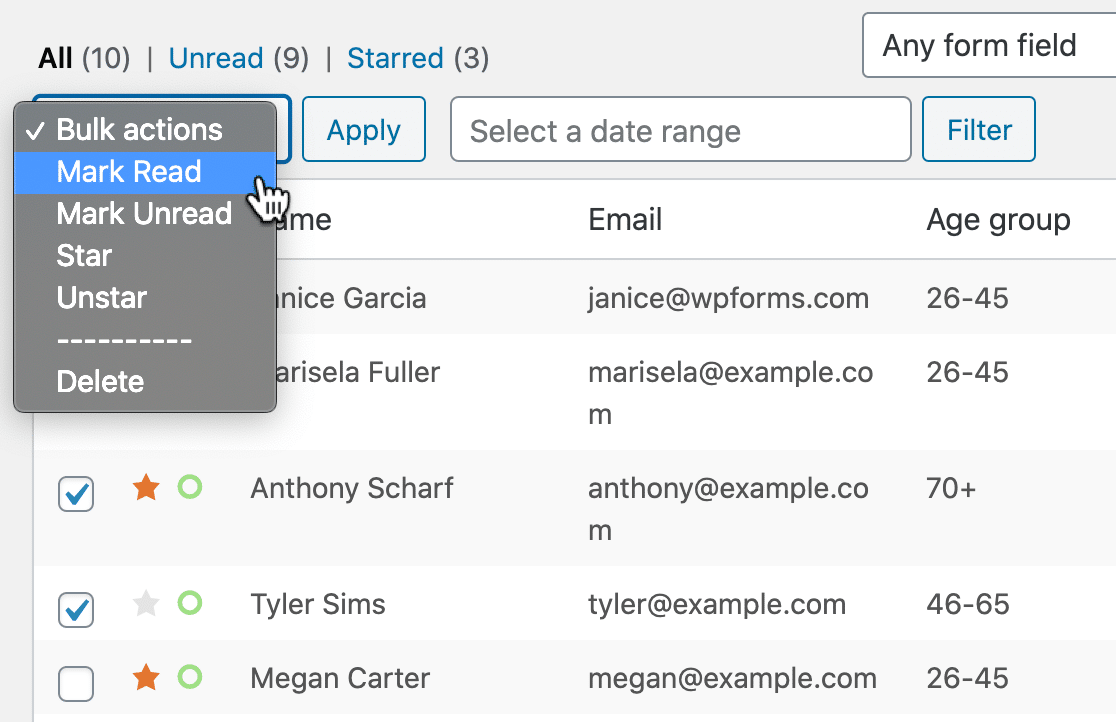
كما ترى ، تجعل WPForms من السهل على أي شخص في مؤسستك نشر استطلاع وإرساله على الفور.
SurveyMonkey سهولة الاستخدام
عندما تنظر إلى واجهة المستخدم في SurveyMonkey مقابل Qualtrics ، هناك بعض أوجه التشابه المحددة في طريقة عمل منشئ الاستطلاع.
في معظم الأوقات ، ستعمل في منشئ الأسئلة في SurveyMonkey. يتم تحميله في لوحة مركزية.
يمكن تخصيص بعض الأسئلة بسرعة حتى تتمكن من تغيير الصياغة بسرعة.
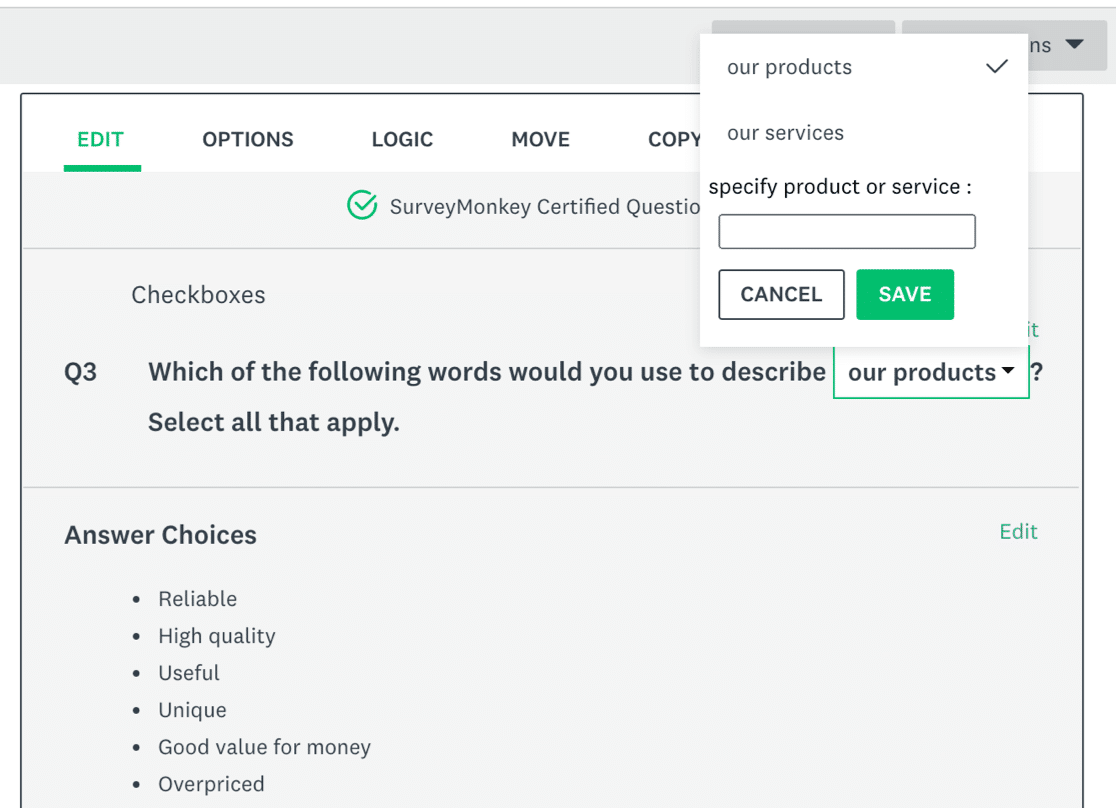
في جميع أنحاء SurveyMonkey ، سترى عمليات بيع لخدمة الجمهور حيث يمكنك دفع SurveyMonkey لإرسال استطلاعاتك نيابة عنك. إذا كنت تجري بحثًا عن السوق ، فستحتاج إلى جمهور كبير ، لذلك سيسهل هذا إجراء استطلاعاتك. لكن العديد من الشركات لن تحتاج إلى هذه الميزة.
أخيرًا ، يحتوي SurveyMonkey أيضًا على نظام يتحقق من الأخطاء في الاستطلاع الخاص بك. قمنا بتشغيل أحد قوالبه من خلال أداة التحقق الخاصة به ووجدنا بعض المشكلات في الصياغة الافتراضية.
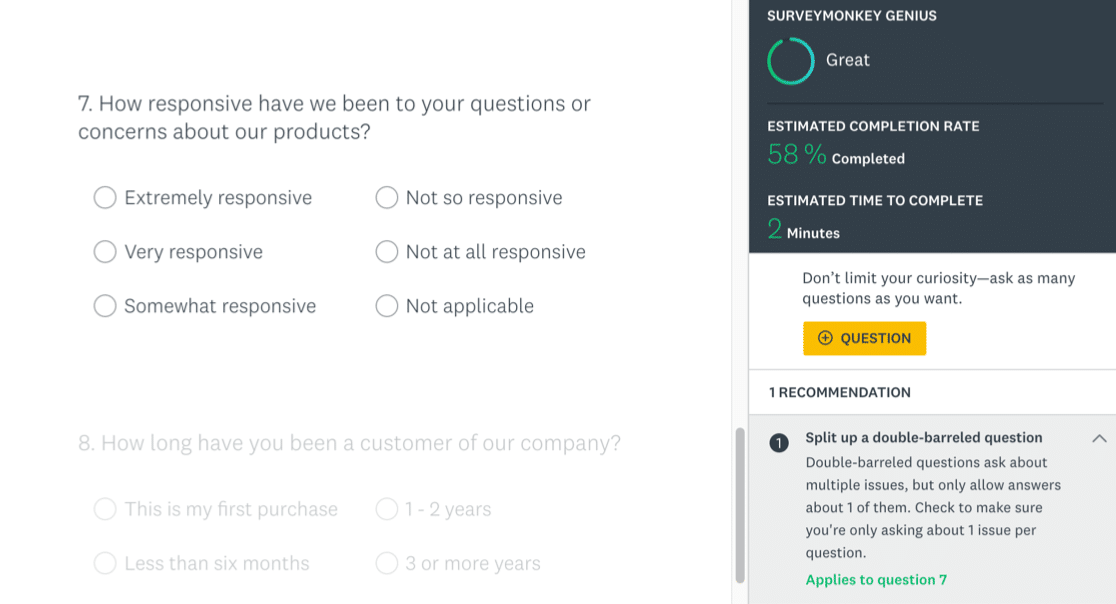
إذا كنت تعرف طريقك حول أدوات أبحاث السوق ، فستجد سهولة التنقل في SurveyMonkey. لكن واجهة المستخدم يمكن أن تشعر بالفوضى. من المحتمل أن تجد الشركات الصغيرة والمنظمات غير الربحية أداة الاستطلاع عبر الإنترنت هذه مربكة بعض الشيء.
Qualtrics سهولة الاستخدام
لدينا SurveyMonkey vs Qualtrics vs WPForms ، Qualtrics هو بالتأكيد الأكثر صعوبة في التعلم.
منشئ الأسئلة نفسه نظيف وواسع ، على الرغم من أنه مليء بالخيارات والقوائم المختلفة. لكنك ستحتاج إلى مطور لتخصيص بعض أنواع الأسئلة ، ومن السهل جدًا الذهاب إلى حفرة أرنب عندما يكون هناك الكثير من الخيارات.
على سبيل المثال ، تُظهر لقطة الشاشة أدناه قسمًا صغيرًا من خيارات مشروع واحد. تم وضع هذا بشكل جيد حقًا ، لكنك تريد معرفة ما يفعله كل شيء قبل إرسال أول استطلاع مباشر لك.
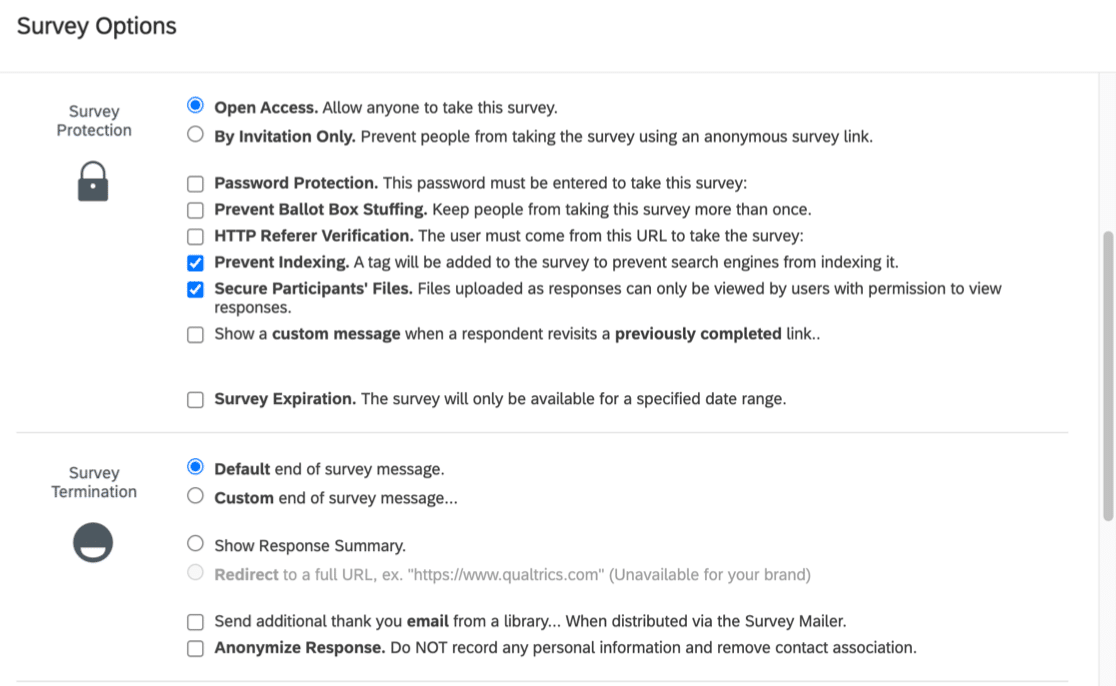
يمكنك أيضًا إنشاء تدفقات في Qualtrics ، وهي طريقة لربط الاستطلاعات المختلفة معًا في مشروع واحد كبير. مرة أخرى ، هذا متخصص تمامًا ، وسيحتاج معظم المستخدمين الجدد إلى مساعدة لمعرفة كل هذه الخيارات.
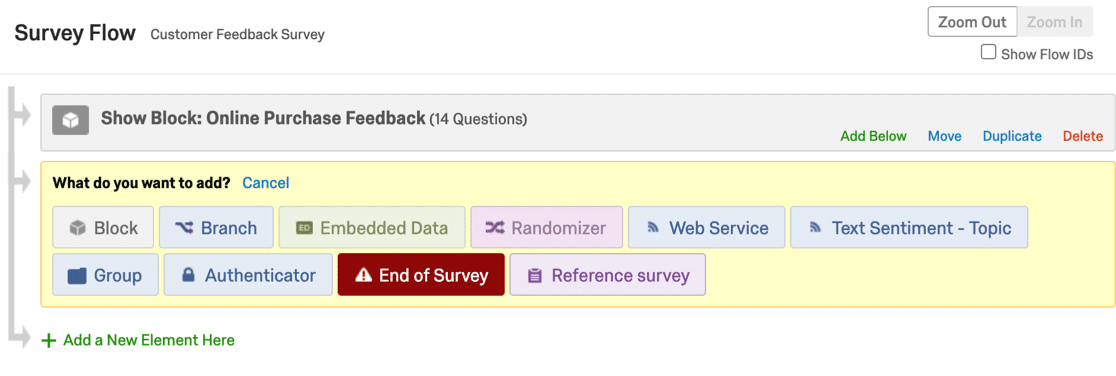
هناك أيضًا بعض الموضوعات للاستطلاعات. لقد فوجئنا برؤية أنهم لا يبدون بهذه الروعة. الموضوع الذي اخترناه هنا به تباين ضعيف وسيكون من الصعب على بعض الناس قراءته.
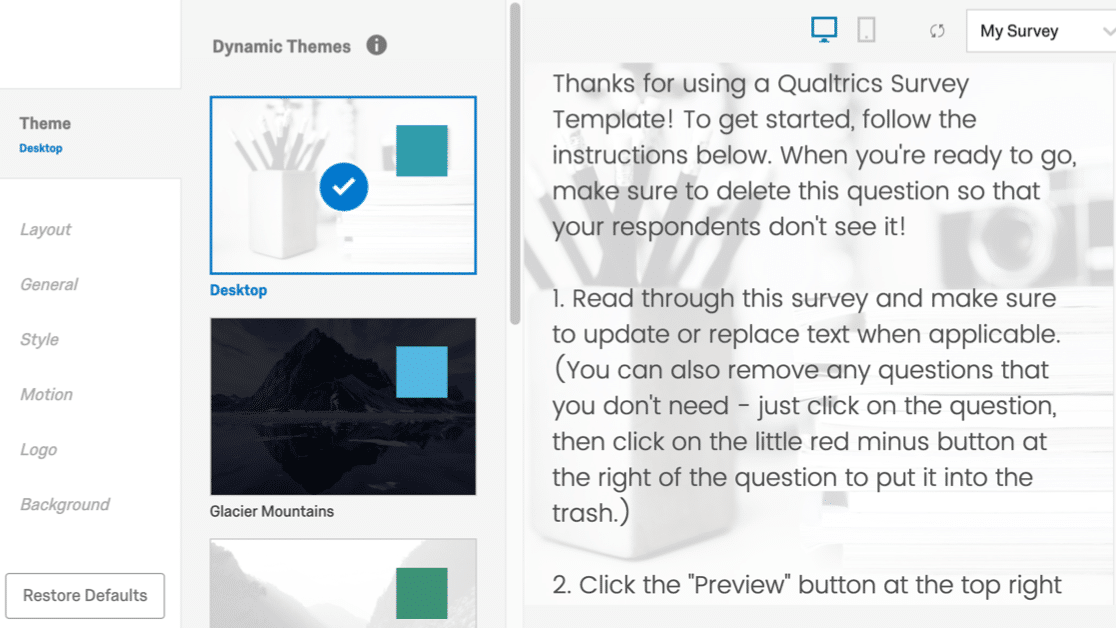
يمكن تغيير الإعدادات الأساسية للسمات ، لكنك ستحتاج إلى مطور إذا كنت تريد إجراء المزيد من التخصيصات المتقدمة للسمات.
بعض مناطق الأداة أسهل قليلاً في الاستخدام ، مثل خيارات المشاركة. ولكن مرة أخرى ، لا يوجد تكامل مع WordPress ، لذا فإن نشر الاستطلاعات على موقع الويب الخاص بك سيستغرق وقتًا أطول مما هو عليه مع WPForms.
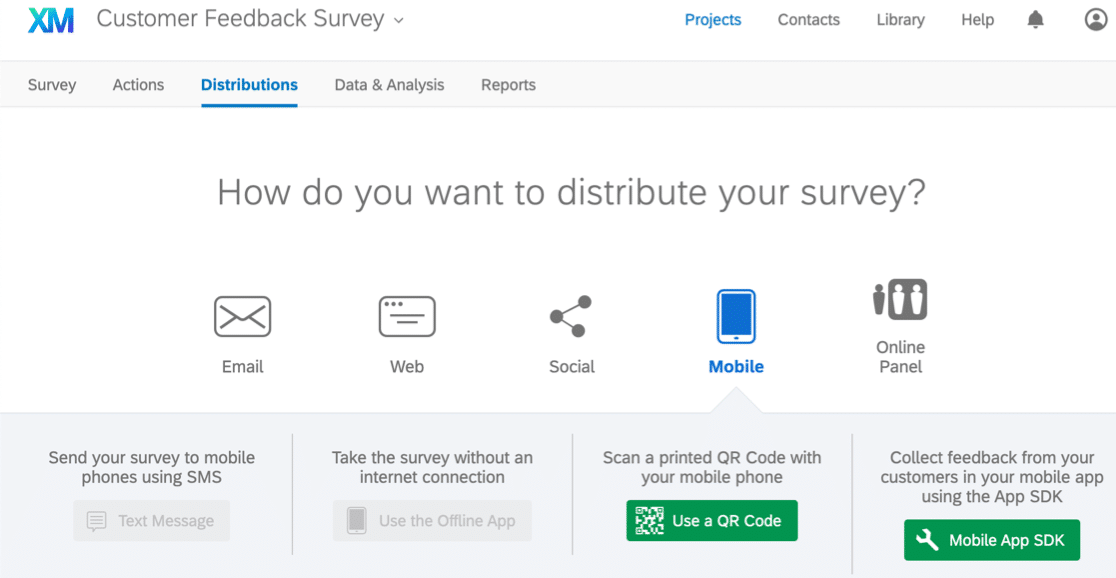
خلاصة القول هي أن Qualtrics ضخمة ، وهذا يضعها في فئة خاصة من أدوات البحث الخاصة بالمؤسسات. باستخدام هذه المنصة ، لا يمكنك توقع التسجيل وإرسال استبيان في نفس اليوم.
الدعم: SurveyMonkey مقابل Qualtrics مقابل WPForms
تأتي كل هذه الأدوات مع دعم العملاء وموارد المساعدة عبر الإنترنت. دعونا نلقي نظرة على ما تم تضمينه بالضبط.
دعم WPForms
يمكن لمستخدمي أي إصدار مدفوع من WPForms الوصول إلى الدعم الشخصي عبر نظام التذاكر. فريق الدعم متاح للمساعدة بين الساعة 9 صباحًا و 5 مساءً بتوقيت المحيط الهادي ، من الاثنين إلى الجمعة.
للوصول إلى الدعم ، ستحتاج فقط إلى تسجيل الدخول بنفس التفاصيل التي استخدمتها لشراء المكون الإضافي. من السهل تقديم تذكرة من هناك.
هناك أيضًا 3 موارد مساعدة عبر الإنترنت:
- دائرة WPForms VIP ، وهي مجموعة خاصة على Facebook حيث يمكن للمستخدمين تبادل النصائح والأفكار.
- وثائق البرنامج المساعد واضحة وسهلة القراءة.
- وثائق المطور للأشخاص الذين يرغبون في تمديد وتكييف المكون الإضافي.
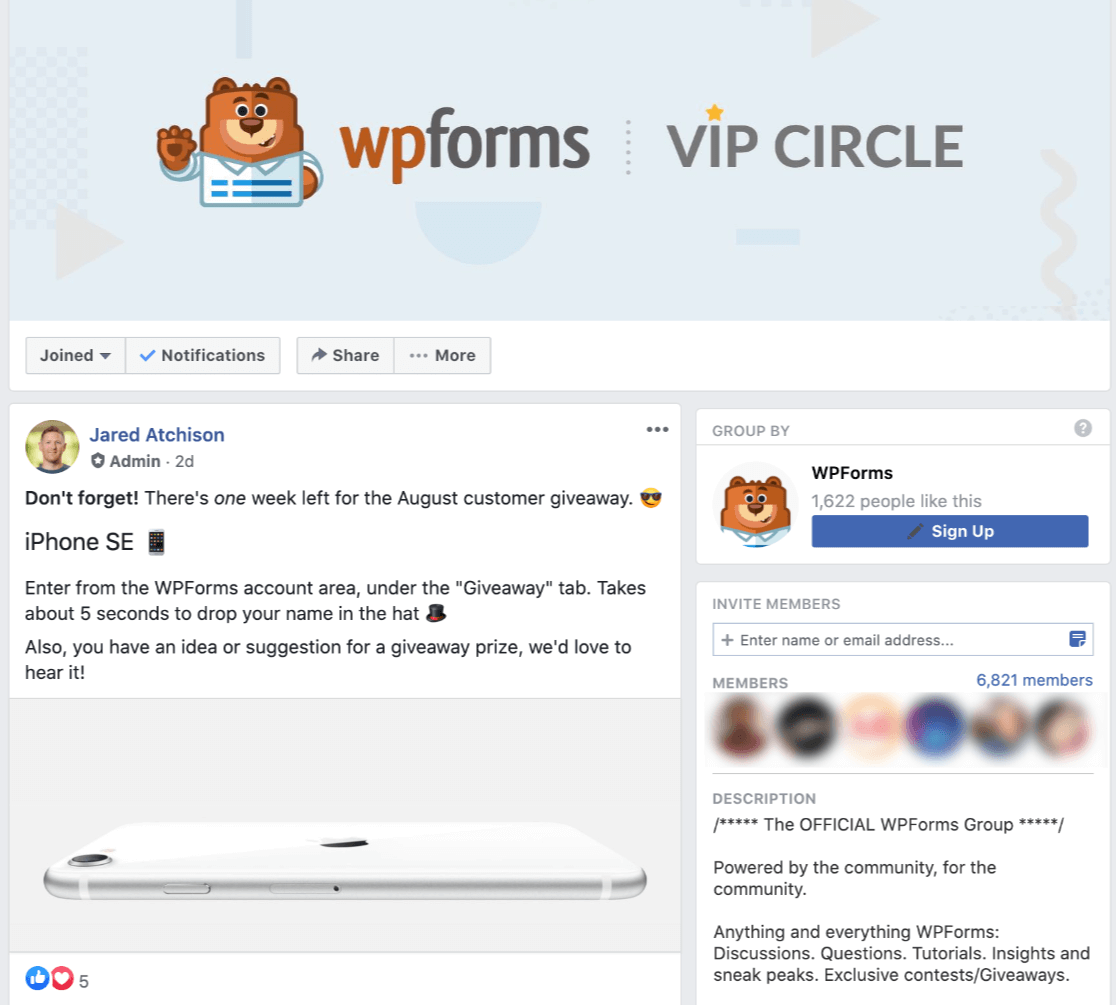
يمكن لمستخدمي الإصدار المجاني ، WPForms Lite ، الوصول إلى الدعم على منتديات WordPress الإضافية الرسمية.
دعم SurveyMonkey
يتم توجيه مستخدمي SurveyMonkey مبدئيًا إلى قاعدة معرفية تشرح الميزات والإعدادات المختلفة في البرنامج.
من الممكن تقديم تذكرة للحصول على المساعدة ، على الرغم من أنك ستحتاج إلى إجراء استبيان قبل أن تتمكن من الوصول إلى النموذج. فرق الدعم متاحة من 3 صباحًا إلى 8 مساءً بتوقيت شرق الولايات المتحدة.
الدعم عبر الهاتف متاح في بعض الخطط المدفوعة.
دعم Qualtrics
يتوفر دعم Qualtrics CoreXM عبر الهاتف والدردشة الحية والبريد الإلكتروني. الفريق متاح من الاثنين إلى الجمعة ، من الساعة 5 صباحًا حتى 5 مساءً.
يوجد أيضًا منتدى مجتمع عام على موقع Qualtrics.
لدى Qualtrics قاعدة معرفية تغطي أدوات المسح وواجهة برمجة التطبيقات والمزيد. ومع ذلك ، فإن فريق الدعم لا يساعد في التعليمات البرمجية المخصصة. نظرًا لأن الكثير من التخصيص يتطلب دعم المطور ، فقد يمثل ذلك مشكلة لبعض مستخدمي الأعمال.
التسعير: SurveyMonkey مقابل Qualtrics مقابل WPForms
أخيرًا ، دعنا نلقي نظرة على أسعار SurveyMonkey مقابل Qualtrics مقابل WPForms لمعرفة أيهما يقدم أكبر قيمة.
أسعار WPForms
هناك إصدار مجاني من WPForms يمكنك استخدامه لإنشاء نماذج غير محدودة لموقع WordPress الخاص بك. إنه مجاني إلى الأبد - لا يوجد صيد!
لاستخدام ملحق الاستطلاعات والاستطلاعات ، ستحتاج إلى ترخيص Pro أو أعلى.
يبدأ سعر ترخيص Pro من 399 دولارًا في السنة ، ويشمل:
- جميع مجالات المسح
- جميع ميزات تقارير الاستطلاع
- عدد غير محدود من المستخدمين والاستطلاعات والاستجابات
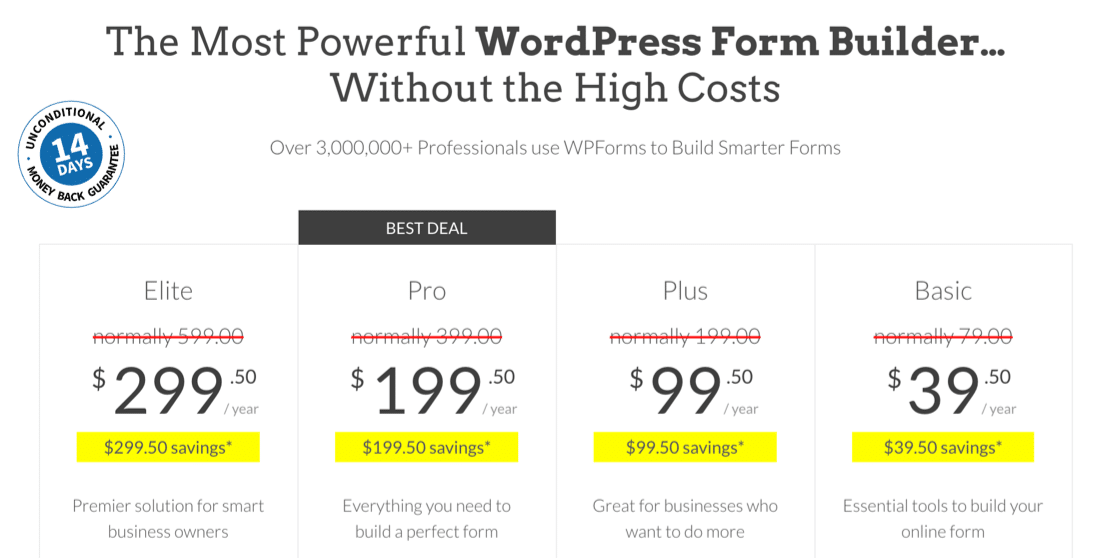
أخذنا لقطة الشاشة هذه خلال حدث بيع. اكتشف ما إذا كانت هذه الصفقة لا تزال متاحة!
بالإضافة إلى ميزات الاستطلاع والاستطلاع ، يتضمن الإصدار Pro من WPForms أيضًا:
- ملحق تحديد الموقع الجغرافي - التقاط موقع المدعى عليه تلقائيًا. تحقق من قائمتنا لأفضل المكونات الإضافية لتحديد الموقع الجغرافي لمعرفة المزيد.
- ملحق النماذج غير المتصلة بالإنترنت - قم بتشغيل الاستطلاعات في وضع عدم الاتصال ، أو في المواقع التي تكون فيها شبكة WiFi متقطعة. WPForms يلتقط جميع النتائج حتى بدون اتصال بالإنترنت.
- ملحق رحلة المستخدم - اطلع على المسار الذي يسلكه الزوار عبر موقعك حتى يرسلوا النماذج الخاصة بك.
- تكامل Zapier - أرسل نتائج الاستطلاع وعمليات إرسال النماذج إلى مئات التطبيقات والخدمات الأخرى.
وذلك ل1 رسوم سنوية، وتحصل على أداة مسح كامل والمهنية شكل وورد باني لعملك.
تسعير SurveyMonkey
لدى SurveyMonkey أسعار مختلفة للشركات والمستخدمين الشخصيين. تعتمد جميع الخطط الشخصية على مقعد مستخدم واحد.
أرخص خطة هنا هي بنفس سعر WPForms Pro ، لكنها محدودة للغاية. على سبيل المثال ، يمكنك فقط الحصول على 5000 رد شهريًا ، بينما يتيح لك WPForms الحصول على استجابات غير محدودة.
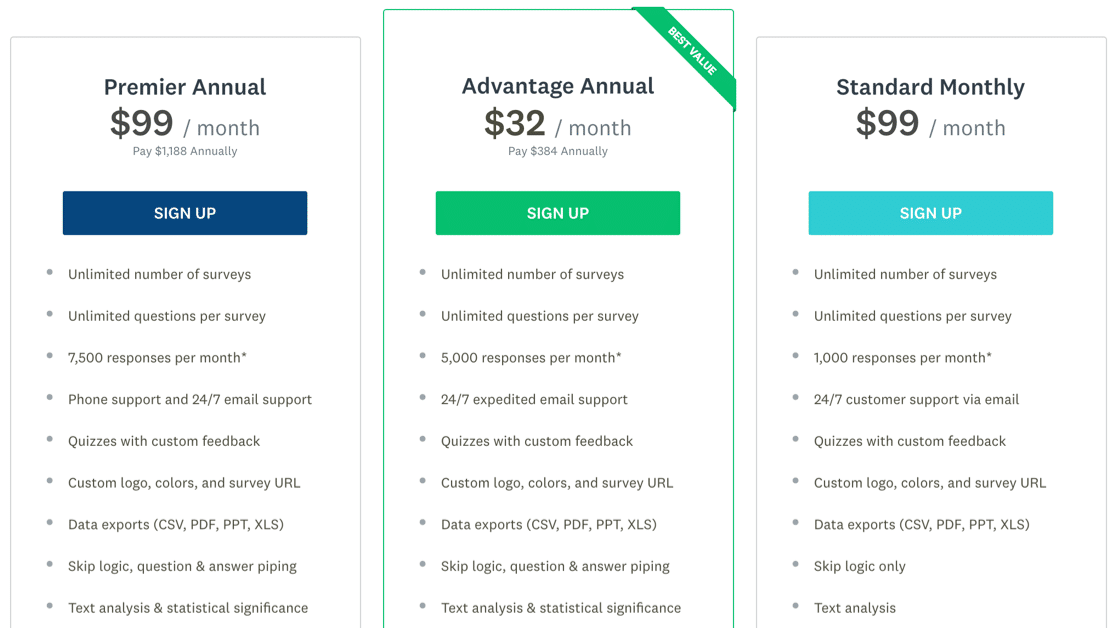
تبدو خطط SurveyMonkey للأعمال أرخص إذا قارنت معدل العنوان. لكن ضع في اعتبارك أن السعر المعلن عنه لمستخدم واحد. ستحتاج معظم الشركات إلى شراء تراخيص لعدة مستخدمين ، وبالتالي تزداد التكلفة بسرعة عبر الفريق بأكمله.
أخيرًا ، لدى SurveyMonkey خطة مجانية. تمنحك لقطة الشاشة هذه فكرة عن القيود.
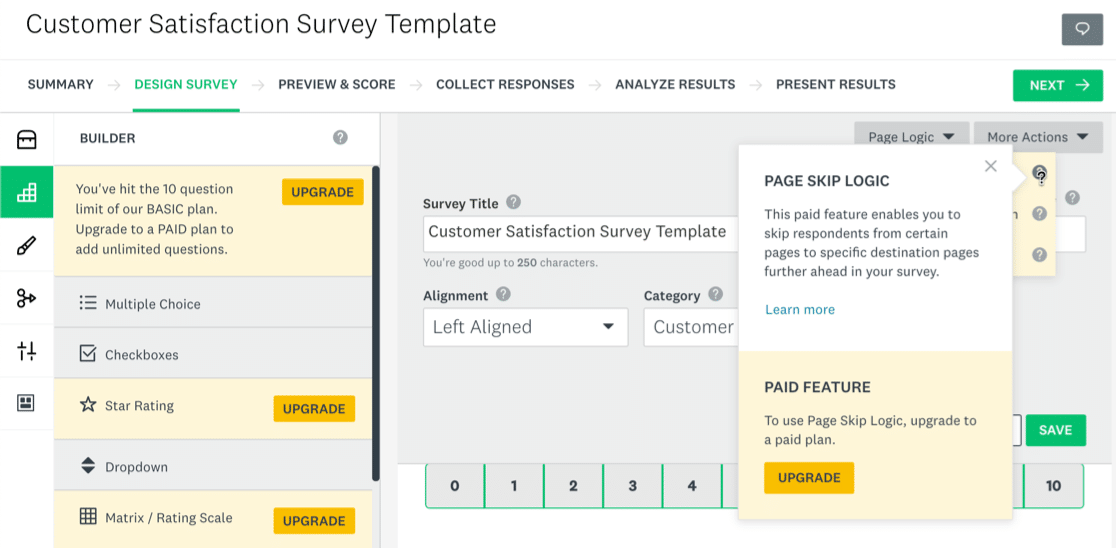
جميع المناطق المميزة باللون البرتقالي هي ميزات مدفوعة. لذا فإن الخطة المجانية هي في الحقيقة أكثر من مجرد نسخة تجريبية. ومع ذلك ، فهو يسمح لك فقط بمشاهدة 40 إجابة على الاستبيان. لذلك إذا حصلت على أكثر من ذلك ، فسيتعين عليك الدفع للوصول إليها.
تسعير Qualtrics
لا تنشر Qualtrics أسعارها ، لكن بحثنا يشير إلى أنه يمكنك توقع إنفاق مئات الدولارات شهريًا على الترخيص الأساسي.
سيؤدي الحصول على موارد وأنواع أسئلة غير محدودة إلى زيادة التكلفة بشكل أكبر.
للاختبار ، لدى Qualtrics خطة مجانية. هذا مفيد فقط للأغراض التجريبية لأنه يمكنك تشغيل استطلاع واحد بحد أقصى 100 إجابة. هذا جيد لتجربة الميزات ، لكن القليل من الشركات ستكون قادرة على استخدام هذا لاستطلاعات حقيقية.
ما هو أفضل حل مسح؟
بالنظر إلى جميع المقارنات ، نعتقد أن WPForms هي أفضل أداة للشركات والمؤسسات غير الربحية التي ترغب في إجراء الاستطلاعات واستطلاعات الرأي.
ذلك بسبب:
- يحتوي WPForms على ميزات مسح قوية وأدوات إعداد تقارير رائعة.
- يعد إنشاء الاستبيانات أمرًا سهلاً باستخدام حقول السحب والإفلات.
- فريق الدعم رائع ، وهناك الكثير من الموارد عبر الإنترنت.
- تعد خطة Pro ميسورة التكلفة بسهولة أكثر من SurveyMonkey مقابل Qualtrics.
- لا توجد قيود على الاستخدام ، ولا يتعين عليك الاستمرار في إضافة التراخيص مع نمو فريقك.
- يتم تضمين جميع حقول الاستطلاع في خطة واحدة - لست بحاجة إلى الاستمرار في تمويل تكلفة الترقيات الإضافية.
- إنها أداة الاستطلاع الوحيدة المدمجة تمامًا مع WordPress ، مما يعني أن نشر الاستبيانات ومشاركتها لا يمكن أن يكون أسهل.
في WPForms ، عملنا بجد لإنشاء أداة استطلاع قوية وسهلة وسريعة. يمكنك شرائه اليوم وتجربته بدون مخاطر.
وإذا لم ينجح الأمر معك ، فيمكنك استرداد أموالك لأي سبب - أو بدون سبب على الإطلاق.
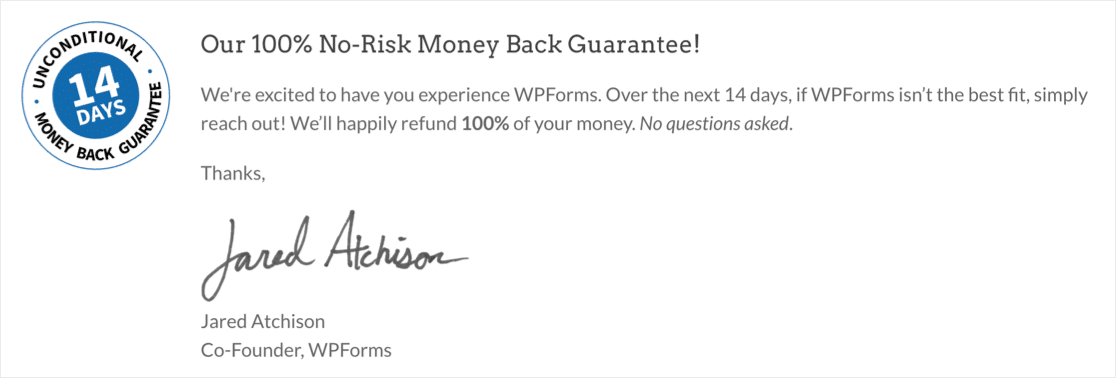
قم بإنشاء الاستبيان الخاص بك الآن
الخطوة التالية: تعلم كتابة ملخص الاستبيان
هل أنت مستعد لبناء الاستبيان الخاص بك باستخدام WPForms؟ سترغب في معرفة كيفية التباهي بالنتائج والنتائج.
لقد أنتجنا دليلًا رائعًا لكتابة ملخص لنتائج الاستطلاع. يوضح لك الطريقة السهلة لتقديم نتائجك باستخدام الرسوم البيانية في WPForms.
على استعداد لبناء النموذج الخاص بك؟ ابدأ اليوم باستخدام أسهل مكون إضافي منشئ نماذج WordPress. يتضمن WPForms Pro الكثير من القوالب المجانية ويقدم ضمانًا لاسترداد الأموال لمدة 14 يومًا.
إذا ساعدتك هذه المقالة ، فيرجى متابعتنا على Facebook و Twitter لمزيد من البرامج التعليمية والأدلة المجانية لـ WordPress.
